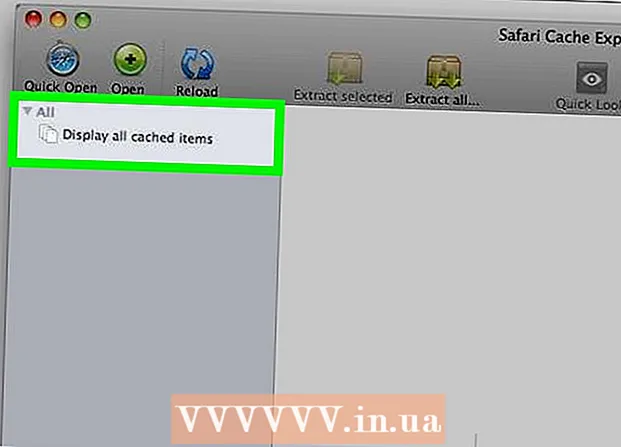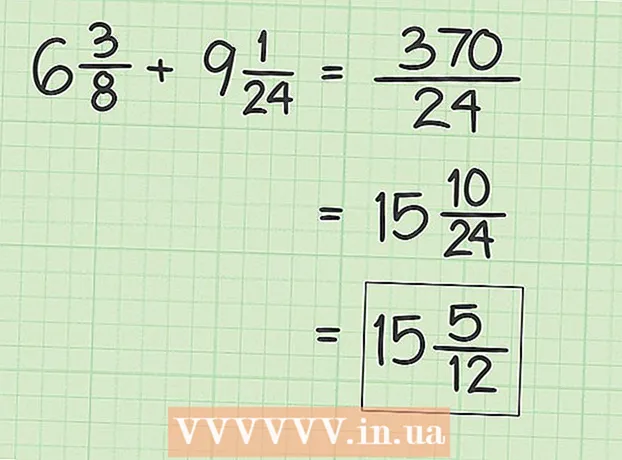Autor:
Frank Hunt
Data Utworzenia:
18 Marsz 2021
Data Aktualizacji:
1 Lipiec 2024

Zawartość
- Do kroku
- Metoda 1 z 5: Windows 8
- Metoda 2 z 5: Windows 7 / Windows Vista / Windows XP
- Metoda 3 z 5: Mac OS X 10.9 Mavericks
- Metoda 4 z 5: Mac OS X 10.8 i wcześniejsze wersje
- Metoda 5 z 5: Rozwiązywanie problemów
Podłączając drukarkę HP Deskjet 3050 do modemu bezprzewodowego, możesz łatwo drukować dokumenty bez używania dodatkowych przewodów lub kabli. Możesz podłączyć drukarkę HP Deskjet do modemu bezprzewodowego na dowolnym komputerze z systemem Windows i dowolnym komputerze Mac, ale musisz znać nazwę użytkownika i hasło modemu.
Do kroku
Metoda 1 z 5: Windows 8
 Upewnij się, że komputer, drukarka i modem bezprzewodowy są włączone.
Upewnij się, że komputer, drukarka i modem bezprzewodowy są włączone. Odłącz wszystkie kable USB lub Ethernet pozostałe w drukarce.
Odłącz wszystkie kable USB lub Ethernet pozostałe w drukarce. Kliknij prawym przyciskiem myszy przycisk Start, a następnie kliknij „Wyszukaj”.
Kliknij prawym przyciskiem myszy przycisk Start, a następnie kliknij „Wyszukaj”. Wpisz „HP” w polu wyszukiwania, a następnie kliknij ikonę drukarki. Kreator oprogramowania drukarki HP zostanie otwarty i wyświetlony na ekranie.
Wpisz „HP” w polu wyszukiwania, a następnie kliknij ikonę drukarki. Kreator oprogramowania drukarki HP zostanie otwarty i wyświetlony na ekranie. - Jeśli używasz drukarki HP Deskjet 3050 w systemie Windows po raz pierwszy, odwiedź witrynę internetową HP pod adresem http://support.hp.com/us-en/drivers/selfservice/hp-deskjet-3050-all-in -one -printer-series-j610 / 4066450 / model / 4066451 # Z7_3054ICK0K8UDA0AQC11TA930C7 i kliknij „Pobierz”, aby zainstalować najnowsze oprogramowanie i sterowniki dla drukarki.
 Kliknij „Narzędzia”, a następnie kliknij „Skonfiguruj drukarkę i wybierz oprogramowanie”.
Kliknij „Narzędzia”, a następnie kliknij „Skonfiguruj drukarkę i wybierz oprogramowanie”. Wybierz opcję podłączenia nowej drukarki do komputera.
Wybierz opcję podłączenia nowej drukarki do komputera. Postępuj zgodnie z instrukcjami wyświetlanymi na ekranie, aby podłączyć HP Deskjet 3050 do modemu bezprzewodowego. Zostaniesz poproszony o wprowadzenie identyfikatora SSID lub nazwy sieci, a także hasła, zwanego również kluczem WEP lub WPA.
Postępuj zgodnie z instrukcjami wyświetlanymi na ekranie, aby podłączyć HP Deskjet 3050 do modemu bezprzewodowego. Zostaniesz poproszony o wprowadzenie identyfikatora SSID lub nazwy sieci, a także hasła, zwanego również kluczem WEP lub WPA. - Wyświetl model sieci bezprzewodowej, aby znaleźć identyfikator SSID i WPA lub skontaktuj się z dostawcą usług internetowych, aby uzyskać te informacje.
 Kliknij „Zakończ” na ostatnim ekranie kreatora konfiguracji drukarki. Drukarka jest teraz podłączona do modemu bezprzewodowego.
Kliknij „Zakończ” na ostatnim ekranie kreatora konfiguracji drukarki. Drukarka jest teraz podłączona do modemu bezprzewodowego.
Metoda 2 z 5: Windows 7 / Windows Vista / Windows XP
 Upewnij się, że komputer, drukarka i modem bezprzewodowy są włączone.
Upewnij się, że komputer, drukarka i modem bezprzewodowy są włączone. Odłącz wszystkie kable USB lub Ethernet pozostałe w drukarce.
Odłącz wszystkie kable USB lub Ethernet pozostałe w drukarce. Kliknij przycisk Start i wskaż „Wszystkie programy”.
Kliknij przycisk Start i wskaż „Wszystkie programy”. Kliknij folder „HP”, a następnie kliknij folder drukarki.
Kliknij folder „HP”, a następnie kliknij folder drukarki.- Jeśli używasz drukarki HP Deskjet 3050 w systemie Windows po raz pierwszy, odwiedź witrynę internetową HP pod adresem http://support.hp.com/us-en/drivers/selfservice/hp-deskjet-3050-all-in -one -printer-series-j610 / 4066450 / model / 4066451 # Z7_3054ICK0K8UDA0AQC11TA930C7 i kliknij „Pobierz”, aby zainstalować najnowsze oprogramowanie i sterowniki dla drukarki.
 Kliknij ikonę swojej drukarki. Kreator oprogramowania drukarki HP zostanie otwarty i wyświetlony na ekranie.
Kliknij ikonę swojej drukarki. Kreator oprogramowania drukarki HP zostanie otwarty i wyświetlony na ekranie.  Kliknij „Skonfiguruj drukarkę i wybierz oprogramowanie”.
Kliknij „Skonfiguruj drukarkę i wybierz oprogramowanie”. Wybierz opcję podłączenia nowej drukarki do komputera.
Wybierz opcję podłączenia nowej drukarki do komputera. Postępuj zgodnie z instrukcjami wyświetlanymi na ekranie, aby podłączyć HP Deskjet 3050 do modemu bezprzewodowego. Zostaniesz poproszony o wprowadzenie identyfikatora SSID lub nazwy sieci, a także hasła, zwanego również kluczem WEP lub WPA.
Postępuj zgodnie z instrukcjami wyświetlanymi na ekranie, aby podłączyć HP Deskjet 3050 do modemu bezprzewodowego. Zostaniesz poproszony o wprowadzenie identyfikatora SSID lub nazwy sieci, a także hasła, zwanego również kluczem WEP lub WPA. - Wyświetl swój model sieci bezprzewodowej, aby znaleźć SSID i WPA lub skontaktuj się z dostawcą usług internetowych, aby uzyskać te informacje.
 Kliknij „Zakończ” na ostatnim ekranie kreatora konfiguracji drukarki. Drukarka jest teraz podłączona do modemu bezprzewodowego.
Kliknij „Zakończ” na ostatnim ekranie kreatora konfiguracji drukarki. Drukarka jest teraz podłączona do modemu bezprzewodowego.
Metoda 3 z 5: Mac OS X 10.9 Mavericks
 Upewnij się, że komputer, modem bezprzewodowy i drukarka HP Deskjet są włączone.
Upewnij się, że komputer, modem bezprzewodowy i drukarka HP Deskjet są włączone. Naciśnij i przytrzymaj przycisk „Sieć bezprzewodowa” na panelu sterowania drukarki przez co najmniej trzy sekundy lub naciśnij, aż kontrolka komunikacji bezprzewodowej zacznie migać.
Naciśnij i przytrzymaj przycisk „Sieć bezprzewodowa” na panelu sterowania drukarki przez co najmniej trzy sekundy lub naciśnij, aż kontrolka komunikacji bezprzewodowej zacznie migać. Naciśnij przycisk „WPS” na modemie bezprzewodowym na kilka sekund. Drukarka automatycznie odnajdzie sieć bezprzewodową i skonfiguruje połączenie.
Naciśnij przycisk „WPS” na modemie bezprzewodowym na kilka sekund. Drukarka automatycznie odnajdzie sieć bezprzewodową i skonfiguruje połączenie. - Wykonaj ten krok w ciągu dwóch minut od naciśnięcia przycisku „Sieć bezprzewodowa” na drukarce, aby drukarka mogła połączyć się z modemem.
 Kliknij menu Apple i wybierz „Aktualizacja oprogramowania”.
Kliknij menu Apple i wybierz „Aktualizacja oprogramowania”. Kliknij „Wyświetl szczegóły” i zaznacz pole wyboru obok wszystkich odpowiednich aktualizacji.
Kliknij „Wyświetl szczegóły” i zaznacz pole wyboru obok wszystkich odpowiednich aktualizacji. Kliknij „Zainstaluj”. Komputer zainstaluje wszelkie niezbędne aktualizacje, aby zapewnić płynne działanie systemów po podłączeniu do drukarki.
Kliknij „Zainstaluj”. Komputer zainstaluje wszelkie niezbędne aktualizacje, aby zapewnić płynne działanie systemów po podłączeniu do drukarki.  Kliknij menu Apple i wybierz „Preferencje systemowe”.
Kliknij menu Apple i wybierz „Preferencje systemowe”. Kliknij opcję „Drukarki i skanery”.
Kliknij opcję „Drukarki i skanery”. Kliknij znak plus w lewym dolnym rogu okna, a następnie kliknij „Dodaj drukarkę lub skaner”.
Kliknij znak plus w lewym dolnym rogu okna, a następnie kliknij „Dodaj drukarkę lub skaner”. Kliknij nazwę swojej drukarki w kategorii „Nazwa”.
Kliknij nazwę swojej drukarki w kategorii „Nazwa”. Zaznacz pole wyboru obok opcji „Użyj”, a następnie wybierz drukarkę z menu rozwijanego.
Zaznacz pole wyboru obok opcji „Użyj”, a następnie wybierz drukarkę z menu rozwijanego. Po wyświetleniu monitu kliknij „Dodaj”, a następnie „Zainstaluj”.
Po wyświetleniu monitu kliknij „Dodaj”, a następnie „Zainstaluj”. Postępuj zgodnie z instrukcjami wyświetlanymi na ekranie, aby zakończyć instalację. Twoja drukarka HP Deskjet 3050 jest teraz podłączona do tego samego modemu bezprzewodowego, co komputer.
Postępuj zgodnie z instrukcjami wyświetlanymi na ekranie, aby zakończyć instalację. Twoja drukarka HP Deskjet 3050 jest teraz podłączona do tego samego modemu bezprzewodowego, co komputer.
Metoda 4 z 5: Mac OS X 10.8 i wcześniejsze wersje
 Upewnij się, że komputer, drukarka i modem bezprzewodowy są włączone.
Upewnij się, że komputer, drukarka i modem bezprzewodowy są włączone. Odłącz wszystkie kable USB lub Ethernet pozostałe w drukarce.
Odłącz wszystkie kable USB lub Ethernet pozostałe w drukarce. Zamknij wszystkie programy i aplikacje, które są aktualnie uruchomione na komputerze.
Zamknij wszystkie programy i aplikacje, które są aktualnie uruchomione na komputerze. Otwórz folder Aplikacje i kliknij dwukrotnie folder HP.
Otwórz folder Aplikacje i kliknij dwukrotnie folder HP.- Jeśli po raz pierwszy używasz drukarki HP Deskjet 3050 na komputerze Mac, odwiedź witrynę internetową HP pod adresem http://support.hp.com/us-en/drivers/selfservice/hp-deskjet-3050-all- in- one-printer-series-j610 / 4066450 / model / 4066451 # Z7_3054ICK0K8UDA0AQC11TA930C7 i kliknij „Pobierz”, aby zainstalować najnowsze oprogramowanie i sterowniki dla drukarki.
 Kliknij opcję „Narzędzia urządzenia”, a następnie kliknij dwukrotnie opcję „Asystent konfiguracji HP”.’
Kliknij opcję „Narzędzia urządzenia”, a następnie kliknij dwukrotnie opcję „Asystent konfiguracji HP”.’  Wybierz opcję podłączenia drukarki do komputera przez sieć bezprzewodową.
Wybierz opcję podłączenia drukarki do komputera przez sieć bezprzewodową. Postępuj zgodnie z instrukcjami wyświetlanymi na ekranie, aby podłączyć HP Deskjet 3050 do modemu bezprzewodowego. Zostaniesz poproszony o wprowadzenie identyfikatora SSID lub nazwy sieci, a także hasła, zwanego również kluczem WEP lub WPA.
Postępuj zgodnie z instrukcjami wyświetlanymi na ekranie, aby podłączyć HP Deskjet 3050 do modemu bezprzewodowego. Zostaniesz poproszony o wprowadzenie identyfikatora SSID lub nazwy sieci, a także hasła, zwanego również kluczem WEP lub WPA. - Wyświetl swój model sieci bezprzewodowej, aby znaleźć SSID i WPA lub skontaktuj się z dostawcą usług internetowych, aby uzyskać te informacje.
 Kliknij „Zakończ” na ostatnim ekranie kreatora konfiguracji drukarki. Drukarka jest teraz podłączona do modemu bezprzewodowego.
Kliknij „Zakończ” na ostatnim ekranie kreatora konfiguracji drukarki. Drukarka jest teraz podłączona do modemu bezprzewodowego.
Metoda 5 z 5: Rozwiązywanie problemów
 Jeśli komputer nie wykrywa drukarki lub nie łączy się z nią, pobierz najnowsze oprogramowanie i sterowniki dla HP Deskjet 3050. W niektórych przypadkach na komputerze może być zainstalowane nieaktualne oprogramowanie.
Jeśli komputer nie wykrywa drukarki lub nie łączy się z nią, pobierz najnowsze oprogramowanie i sterowniki dla HP Deskjet 3050. W niektórych przypadkach na komputerze może być zainstalowane nieaktualne oprogramowanie. - Przejdź do witryny internetowej HP pod adresem http://support.hp.com/us-en/drivers i wpisz model drukarki, aby pobrać najnowsze oprogramowanie i sterowniki.
 Zmień ustawienia bezprzewodowe drukarki, jeśli niedawno zacząłeś korzystać z nowego modemu lub sieci. W niektórych przypadkach drukarka może nie być w stanie automatycznie połączyć się z nowym modemem lub siecią.
Zmień ustawienia bezprzewodowe drukarki, jeśli niedawno zacząłeś korzystać z nowego modemu lub sieci. W niektórych przypadkach drukarka może nie być w stanie automatycznie połączyć się z nowym modemem lub siecią. - Naciśnij przycisk „Sieć bezprzewodowa” na drukarce i wybierz opcję „Ustawienia sieci bezprzewodowej”.
- Wybierz „WPS”, a następnie „PIN”.
- Wprowadź hasło modemu, a następnie wybierz opcję zapisania zmian.